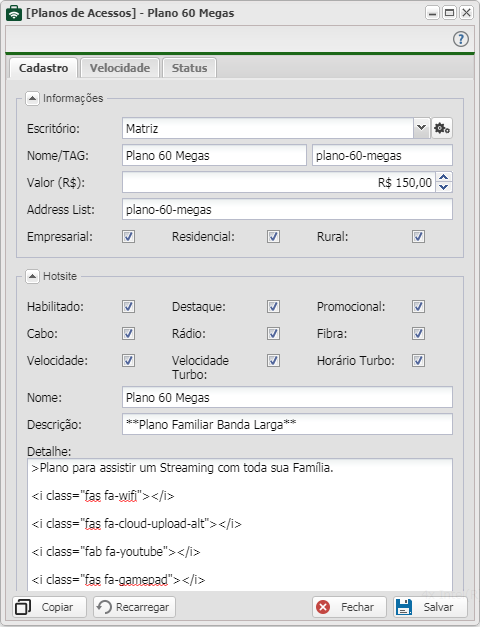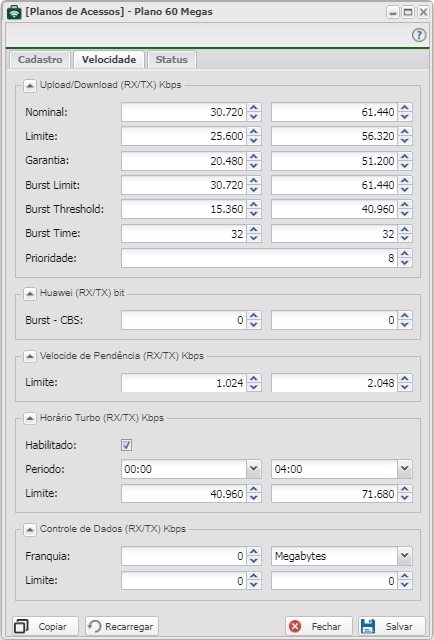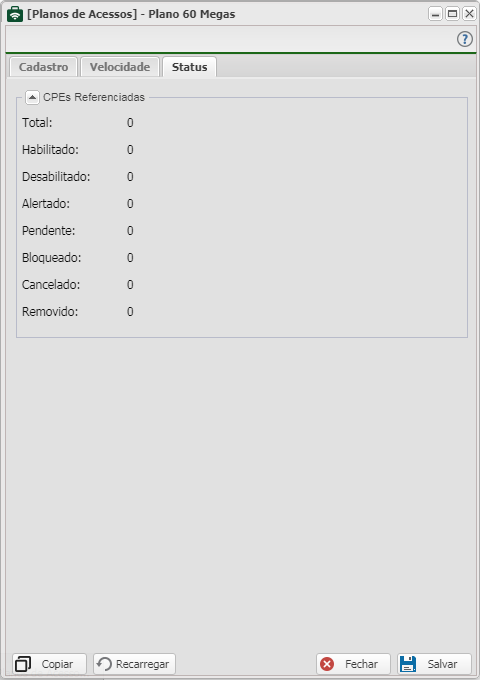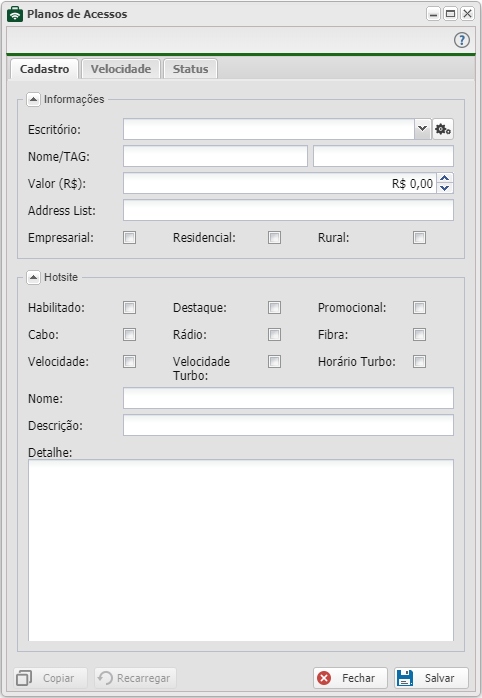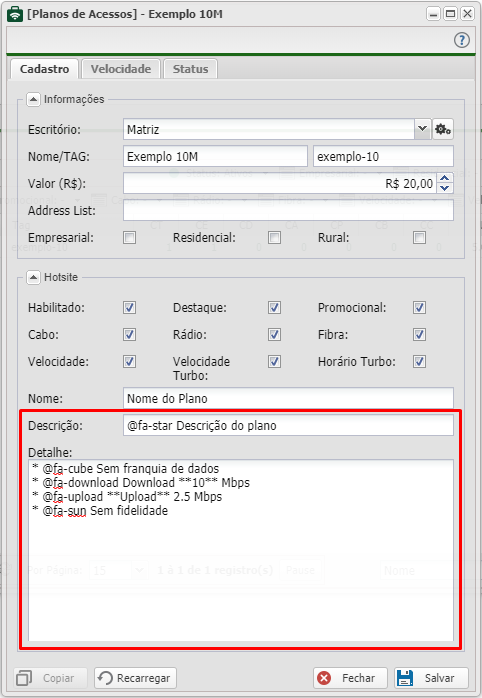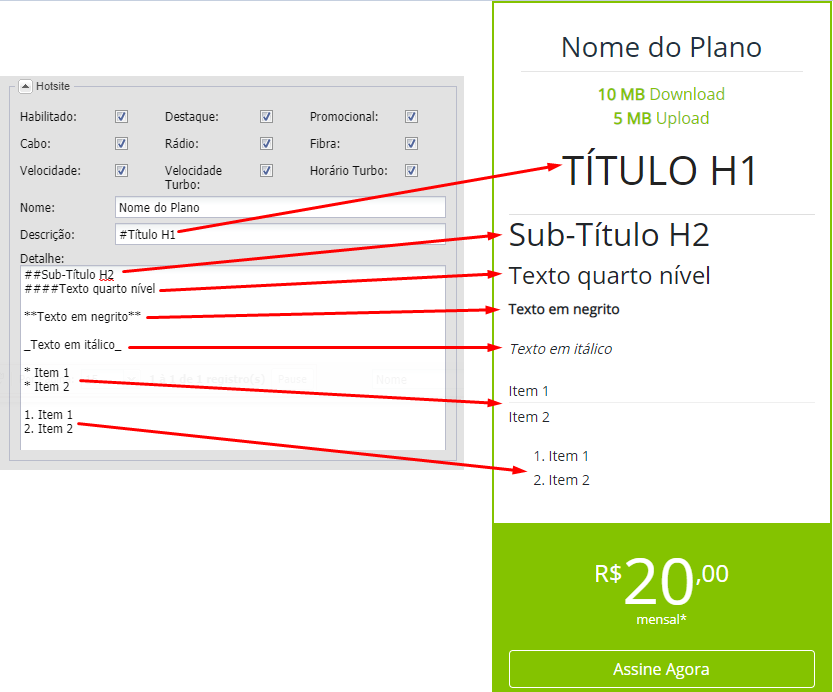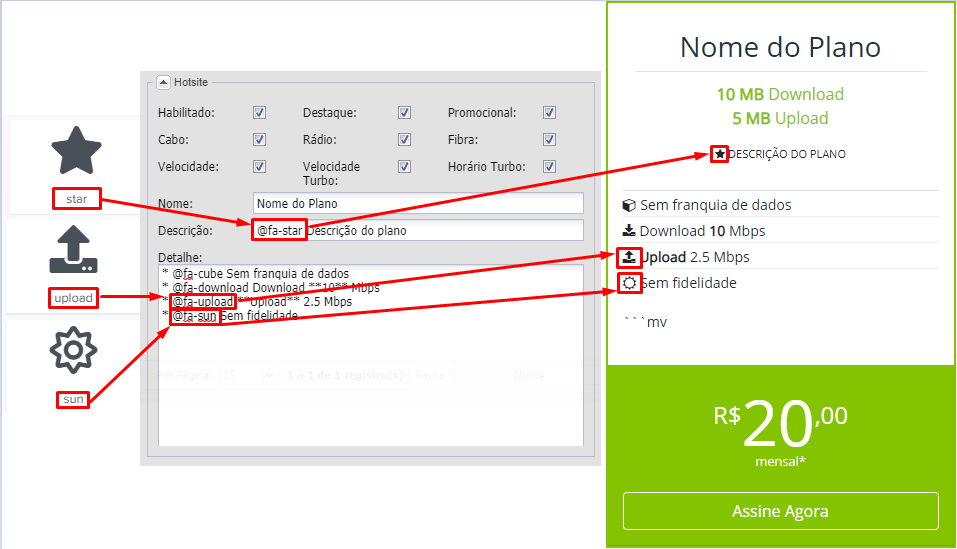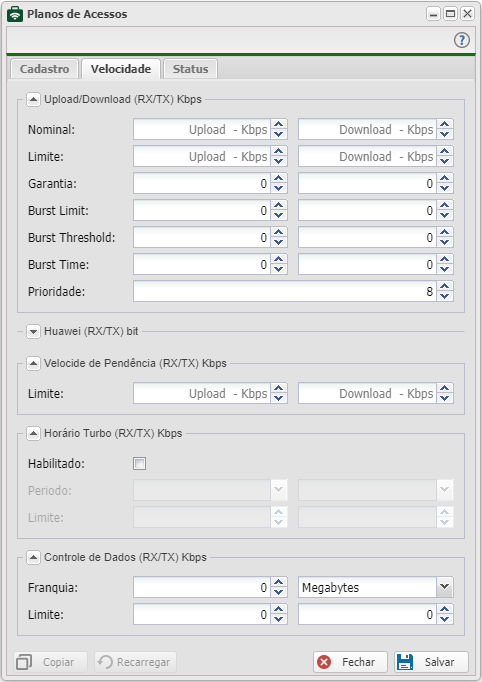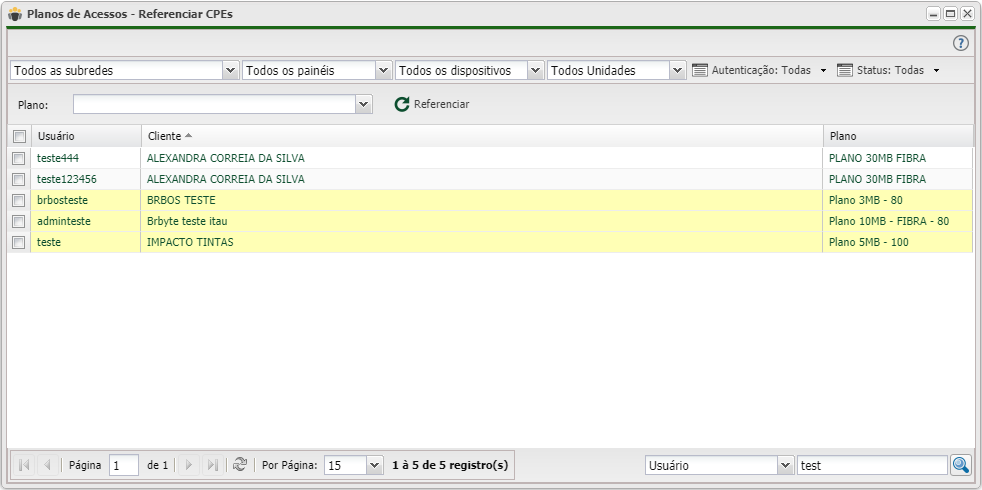Mudanças entre as edições de "Controllr/Aplicativos/Isp/Lista Planos"
| Linha 7: | Linha 7: | ||
<div class="img-responsive align-center">[[arquivo:controllr-aplicativos-cadastros-planos-de-acessos.png|link=]]</div> | <div class="img-responsive align-center">[[arquivo:controllr-aplicativos-cadastros-planos-de-acessos.png|link=]]</div> | ||
| + | |||
| + | Para adicionar um novo plano clique em [[arquivo:add.png|link=]] Novo. | ||
| + | |||
| + | ==Novo Plano== | ||
| + | |||
| + | Preencha as informações do cadastro do plano de acesso. | ||
| + | |||
| + | <div class="img-responsive align-center"> | ||
| + | <gallery mode="slideshow"> | ||
| + | arquivo:controllr-aplicativos-cadastros-planos-de-acessos-novo-cadastro.png| Cadastro inicial do Plano de Acesso | ||
| + | arquivo:controllr-aplicativos-cadastros-planos-de-acessos-novo-velocidade.png| Informações de velocidade do plano | ||
| + | arquivo:controllr-aplicativos-cadastros-planos-de-acessos-novo-status.png| Status desse plano criado | ||
| + | </gallery> | ||
| + | </div> | ||
| + | |||
| + | {| class="table table-bordered table-striped" style="text-align:center;" | ||
| + | ! style="text-align:center" colspan="3"| Novo Plano | ||
| + | |- | ||
| + | ! style="text-align:center;width:12%;"| Menu | ||
| + | ! style="text-align:center;"| Descrição | ||
| + | ! style="text-align:center; width:14%;"| Exemplo | ||
| + | |- | ||
| + | | style="text-align:center;" colspan="3"| <i><b>Cadastro</b></i> | ||
| + | |- | ||
| + | | style="text-align:center;" colspan="3"| <i>Informações</i> | ||
| + | |- | ||
| + | ! style="text-align:left; vertical-align:middle;"| Escritório | ||
| + | | style="text-align:left; vertical-align:middle;"| Marque o Escritório em que esse plano pertence.<br> Se desejar criar outro [[Controllr/Aplicativos/Cadastros/Escritórios | Escritório]] basta clicar no atalho da engrenagem [[arquivo:gear.png|link=]] | ||
| + | | style="text-align:left; vertical-align:middle;"| Matriz | ||
| + | |- | ||
| + | ! style="text-align:left; vertical-align:middle;"| Nome/Tag | ||
| + | | style="text-align:left; vertical-align:middle;"| Insira o nome do seu plano. A TAG será preenchida automaticamente, ela é o nome da Queue | ||
| + | | style="text-align:left; vertical-align:middle;"| Plano 60 Megas<br>plano-60-megas | ||
| + | |- | ||
| + | ! style="text-align:left; vertical-align:middle;"| Valor (R$) | ||
| + | | style="text-align:left; vertical-align:middle;"| Insira o valor a ser cobrado desse plano pelo seu Provedor | ||
| + | | style="text-align:left; vertical-align:middle;"| R$ 150,00 | ||
| + | |- | ||
| + | ! style="text-align:left; vertical-align:middle;"| Address-List | ||
| + | | style="text-align:left; vertical-align:middle;"| Se desejar pode adicionar um nome para quando o cliente autenticar neste plano suba esse nome de forma dinâmica na Address-List do Mikrotik. Essa opção serve para caso, você queria aplicar alguma regra específica para usuários específicos. | ||
| + | | style="text-align:left; vertical-align:middle;"| plano-60-megas | ||
| + | |- | ||
| + | ! style="text-align:left; vertical-align:middle;"| Empresarial<br>Residencial<br>Rural | ||
| + | | style="text-align:left; vertical-align:middle;"| Marque para qual tipo de região será disponibilizado esse plano | ||
| + | | style="text-align:left; vertical-align:middle;"| <font size="4" style="color:blue;" ><i class="far fa-check-square"></i></font><br><font size="4" style="color:blue;" ><i class="far fa-check-square"></i></font><br><font size="4" style="color:blue;" ><i class="far fa-check-square"></i></font> | ||
| + | |- | ||
| + | | style="text-align:center;" colspan="3"| <i>Hotsite</i> | ||
| + | |- | ||
| + | ! style="text-align:left; vertical-align:middle;"| Habilitado | ||
| + | | style="text-align:left; vertical-align:middle;"| Marque para que esse plano seja visível no Hotsite | ||
| + | | style="text-align:left; vertical-align:middle;"| <font size="4" style="color:blue;" ><i class="far fa-check-square"></i></font> | ||
| + | |- | ||
| + | ! style="text-align:left; vertical-align:middle;"| Destaque | ||
| + | | style="text-align:left; vertical-align:middle;"| Marque para que esse plano seja destaque no Hotsite | ||
| + | | style="text-align:left; vertical-align:middle;"| <font size="4" style="color:blue;" ><i class="far fa-check-square"></i></font> | ||
| + | |- | ||
| + | ! style="text-align:left; vertical-align:middle;"| Destaque | ||
| + | | style="text-align:left; vertical-align:middle;"| Marque para que esse plano seja destaque no Hotsite | ||
| + | | style="text-align:left; vertical-align:middle;"| <font size="4" style="color:blue;" ><i class="far fa-check-square"></i></font> | ||
| + | |- | ||
| + | ! style="text-align:left; vertical-align:middle;"| Promocional | ||
| + | | style="text-align:left; vertical-align:middle;"| Marque para que esse plano seja promocional no Hotsite | ||
| + | | style="text-align:left; vertical-align:middle;"| <font size="4" style="color:blue;" ><i class="far fa-check-square"></i></font> | ||
| + | |- | ||
| + | ! style="text-align:left; vertical-align:middle;"| Cabo | ||
| + | | style="text-align:left; vertical-align:middle;"| Marque para informar que esse plano usa a conexão via cabo | ||
| + | | style="text-align:left; vertical-align:middle;"| <font size="4" style="color:blue;" ><i class="far fa-check-square"></i></font> | ||
| + | |- | ||
| + | ! style="text-align:left; vertical-align:middle;"| Rádio | ||
| + | | style="text-align:left; vertical-align:middle;"| Marque para informar que esse plano usa a conexão via rádio | ||
| + | | style="text-align:left; vertical-align:middle;"| <font size="4" style="color:blue;" ><i class="far fa-check-square"></i></font> | ||
| + | |- | ||
| + | ! style="text-align:left; vertical-align:middle;"| Fibra | ||
| + | | style="text-align:left; vertical-align:middle;"| Marque para informar que esse plano usa a conexão via fibra | ||
| + | | style="text-align:left; vertical-align:middle;"| <font size="4" style="color:blue;" ><i class="far fa-check-square"></i></font> | ||
| + | |- | ||
| + | ! style="text-align:left; vertical-align:middle;"| Velocidade | ||
| + | | style="text-align:left; vertical-align:middle;"| Marque para mostrar a velocidade do plano no Hotsite | ||
| + | | style="text-align:left; vertical-align:middle;"| <font size="4" style="color:blue;" ><i class="far fa-check-square"></i></font> | ||
| + | |- | ||
| + | ! style="text-align:left; vertical-align:middle;"| Velocidade Turbo | ||
| + | | style="text-align:left; vertical-align:middle;"| Marque para mostrar a velocidade turbo do plano no Hotsite | ||
| + | | style="text-align:left; vertical-align:middle;"| <font size="4" style="color:blue;" ><i class="far fa-check-square"></i></font> | ||
| + | |- | ||
| + | ! style="text-align:left; vertical-align:middle;"| Horário Turbo | ||
| + | | style="text-align:left; vertical-align:middle;"| Marque para mostrar o período da velocidade turbo do plano no Hotsite | ||
| + | | style="text-align:left; vertical-align:middle;"| <font size="4" style="color:blue;" ><i class="far fa-check-square"></i></font> | ||
| + | |- | ||
| + | ! style="text-align:left; vertical-align:middle;"| Nome | ||
| + | | style="text-align:left; vertical-align:middle;"| Insira o nome do plano que irá aparecer no Hotsite | ||
| + | | style="text-align:left; vertical-align:middle;"| Plano 60 Megas | ||
| + | |- | ||
| + | ! style="text-align:left; vertical-align:middle;"| Descrição | ||
| + | | style="text-align:left; vertical-align:middle;"| Insira a descrição do plano que irá aparecer no Hotsite | ||
| + | | style="text-align:left; vertical-align:middle;"| Plano Familiar Banda Larga | ||
| + | |- | ||
| + | ! style="text-align:left; vertical-align:middle;"| Detalhe | ||
| + | | style="text-align:left; vertical-align:middle;"| Insira um detalhe que deseja mostrar, do plano que irá aparecer no Hotsite.<br>Nesse campo pode usar algumas tags HTML, campo o [https://www.markdownguide.org/basic-syntax/ Markdown] e adicionar icons através do [https://fontawesome.com/icons?d=gallery Font Awesome]<br><code data-balloon="Copy HTML" data-balloon-pos="down" class="dib f2 hover-grape7"><span class="o-40"><i class="</span>fas fa-gamepad<span class="o-40">"></i></span></code> | ||
| + | | style="text-align:left; vertical-align:middle;"| > Plano para assistir um Streaming com toda sua Família. | ||
| + | <i class="fas fa-wifi"></i> | ||
| + | |||
| + | <i class="fas fa-cloud-upload-alt"></i> | ||
| + | |||
| + | <i class="fab fa-youtube"></i> | ||
| + | |||
| + | <i class="fas fa-gamepad"></i> | ||
| + | |- | ||
| + | |} | ||
| + | |||
| + | =Planos de Acessos= | ||
| + | |||
| + | Este App destina-se a gestão dos Planos (serviços de internet) fornecidos pelo provedor. | ||
| + | Sendo possível determinar Velocidades, Valor, Horário Turbo, Franquia, descrição e também apresentar este plano em seu HotSite. | ||
| + | |||
| + | Segue passo a passo de como configurar o aplicativo Plano de acesso [[Arquivo:isp-plan.png|30px|link=]]. | ||
| + | |||
| + | =Novo= | ||
| + | Para adicionar um novo plano de internet clique em: [[arquivo:add.png|link=]] ''Adicionar Registro'' . | ||
| + | |||
| + | |||
| + | <div class="img-responsive align-center">[[Arquivo:Controllr_Cadastros_Planos_de_Acessos.png|link=]]</div> | ||
| + | |||
| + | |||
| + | ==Cadastro== | ||
| + | Preencha os campos conforme o '''Plano''' a ser cadastrado. | ||
| + | |||
| + | |||
| + | <div class="img-responsive align-center">[[Arquivo:Controllr_Cadastros_Planos_de_Acessos_Cadastro.png]]</div> | ||
| + | |||
| + | |||
| + | ===Informações=== | ||
| + | * '''Escritório''': Selecione o escritório que irá comercializar este plano. | ||
| + | |||
| + | * '''Nome''': Nome do plano; | ||
| + | |||
| + | * '''TAG''': Tag/Nome Mikrotik; | ||
| + | |||
| + | * '''Valor(R$)''': Valor mensal do seu plano; | ||
| + | |||
| + | * '''Address List''': Caso o provedor utilize de 'Address List' para qualquer tipo de tratativa, pode-se adicionar aqui a address list para este plano | ||
| + | |||
| + | * '''Empresarial, Residencial e Rural''': Opções de filtro para plano de acesso mostrados na página 'Planos' do HotSite | ||
| + | |||
| + | ===Hotsite=== | ||
| + | * '''Habilitado''': Apresentar ou não este plano no HotSite na página 'Planos' | ||
| + | * '''Destaque''': Colocar este plano em destaque na página 'Planos' | ||
| + | * '''Promocional''': Utilizado para filtros como plano em promoção na página 'Planos' | ||
| + | * '''Cabo, Rádio, Fibra''': Determine o tipo de conexão para apresentação e filtros na página 'Planos' | ||
| + | * '''Velocidade''': Apresentar a velocidade do plano no HotSite | ||
| + | * '''Velocidade Turbo''': Informar a Velocidade turbo | ||
| + | * '''Horário Turbo''': Informa os horários do turbo. | ||
| + | * '''Nome''': Titulo do plano apresentado na página 'Planos' | ||
| + | * '''Descrição''': Breve descrição deste plano, apresentado na página 'Planos' | ||
| + | * '''Detalhe''': Informe com mais detalhes as informações deste plano/oferta. | ||
| + | |||
| + | |||
| + | ====Personalizar Plano no Hotsite==== | ||
| + | |||
| + | Os campos '''descrição e detalhes''' podem ser personalizados com '''Markdown''' e também '''Font Awesome'''. | ||
| + | |||
| + | |||
| + | <div class="img-responsive align-center">[[Arquivo:Controllr_app_planos_de_acessos_hotsite_descricao_detalhe.png]]</div> | ||
| + | |||
| + | |||
| + | ====Markdown==== | ||
| + | |||
| + | Markdown é uma linguagem simples de marcação a qual converte o texto em HTML válido. Deixaremos aqui as marcações mais utilizadas. | ||
| + | |||
| + | Cabeçalho e titulo. | ||
| + | # Cabeçalho primeiro nível (Título H1) | ||
| + | ## Cabeçalho segundo nível (Sub-título H2) | ||
| + | ### Cabeçalho terceiro nível (Texto H3) | ||
| + | |||
| + | Negrito | ||
| + | **Texto em negrito** | ||
| + | |||
| + | Itálico | ||
| + | _Texto em itálico_ | ||
| + | |||
| + | Listas | ||
| + | * Item 1 | ||
| + | * Item 2 | ||
| + | 1. Item 1 | ||
| + | 2. Item 2 | ||
| + | + Item 1 | ||
| + | + Item 2 | ||
| + | - Item 1 | ||
| + | - Item 2 | ||
| + | |||
| + | |||
| + | <div class="img-responsive align-center">[[Arquivo:Controllr_app_planos_de_acessos_hotsite_mardown.png]]</div> | ||
| + | |||
| + | |||
| + | Simbolos que precisam de \ antes para não ser reconhecido como código: | ||
| + | Exemplo para colocarmos um '''-''' deve-se antes colocar uma '''\''' ou seja '''\-''': meu\-provedor\-net@provedor.com = meu-provedor-net@provedor | ||
| + | \ | ||
| + | ` | ||
| + | * | ||
| + | _ | ||
| + | {} | ||
| + | [] | ||
| + | () | ||
| + | # | ||
| + | + | ||
| + | - | ||
| + | . | ||
| + | ! | ||
| + | |||
| + | ====Font Awesome==== | ||
| + | Este é um conjunto de fontes e ícones com base em [https://pt.wikipedia.org/wiki/Cascading_Style_Sheets CSS] e [https://pt.wikipedia.org/wiki/LESS LESS] para utilizar os ícones basta adicionar '''@''' antes do nome do ícone, como por exemplo para colocarmos o ícone de '''upload (fa-upload)''' na linha utilizamos '''@fa-upload''' apenas, visite a lista de ícones grátis oficial da [https://fontawesome.com/icons?d=gallery&m=free Font Awesome] | ||
| + | |||
| + | |||
| + | <div class="img-responsive align-center">[[Arquivo:Controllr_app_planos_de_acessos_hotsite_font_awesome.png]]</div> | ||
| + | |||
| + | |||
| + | ==Velocidade== | ||
| + | |||
| + | <div class="img-responsive align-center">[[Arquivo:controllr-cadastros-app-planos-de-acesso-velocidade.png]]</div> | ||
| + | |||
| + | |||
| + | ===Upload/Download (RX/TX) Kbps=== | ||
| + | * '''Nominal (Upload/Download)''': Velocidades informadas no Contrato. | ||
| + | |||
| + | * '''Limite (Upload/Download)''': Velocidade do Plano contratado. Exemplo: Plano de 10MB, Upload 5120 kbps (5MB) / Download: 10240 kbps (10MB). | ||
| + | |||
| + | * '''Garantia (Upload/Download)''': Velocidade garantida do plano contratado. A velocidade mínima prestada ao usuário, varia conforme o Link do provedor e a quantidade de conexões. | ||
| + | |||
| + | |||
| + | * '''Burst Limit Upload/Download (Alcance Máximo)''': Velocidade máxima alcançada pelo cliente. Exemplo: O plano é 10MB e o cliente pode alcançar 15MB. | ||
| + | |||
| + | |||
| + | * '''Burst Threshold Upload/Download (Gatinho)''': Menor velocidade de que o plano contratado, para o algorítimo calcular a próxima liberação do Burst Limit. | ||
| + | |||
| + | |||
| + | * '''Burst Time Upload/Download (Tempo de estouro)''': Redução da velocidade depois de uma certa quantidade de tempo. Exemplo: o estouro foi configurado para 20MB e depois de 60seg, o cliente navegando a 20MB, será reduzindo a franquia, por exemplo 10MB que é o plano contratado. | ||
| + | |||
| + | |||
| + | * '''Prioridade''': É a ordem de prioridade, de envio de pacotes para determinado plano, Sendo 8 a mais baixa e 1 a mais alta. | ||
| + | |||
| + | |||
| + | ===Huawei (RX/RX) Kbps=== | ||
| + | * '''Burst - CBS''': Parâmetros de Burst | ||
| + | |||
| + | |||
| + | ===Velocidade de Pendência (RX/TX) Kbps=== | ||
| + | |||
| + | * '''Limite (Upload/Download)''': É a velocidade reduzida para o cliente, quando este tem pendência de pagamento conforme [[Controllr/Aplicativos/Configura%C3%A7%C3%B5es#CPEs_.28Clientes.29_com_cobran.C3.A7a_em_atraso_2|App Confirugação]] | ||
| + | |||
| + | |||
| + | ===Horário Turbo (RX/TX) Kbps=== | ||
| + | |||
| + | * '''Habilitar''': Ao habilitar o horário turbo, pode-se determinar qual horário o cliente terá mais banda. | ||
| + | * '''Período''': Horário inicial e final do "Turbo" | ||
| + | * '''Limite''': Velocidade Download e Upload do "Turbo" | ||
| + | |||
| + | Exemplo: → Horário inicial: 00:00h → Horário final: 04:00h. | ||
| + | |||
| + | A velocidade do plano é de: Upload 5120 kbps (5MB) / Download: 10240 kbps (10MB). | ||
| + | |||
| + | Aumentar para velocidade de: Upload 10240 kbps (10MB) / Download: 20480 kbps (20MB). | ||
| + | |||
| + | |||
| + | ===Controle de Dados (RX/TX) Kbps=== | ||
| + | |||
| + | Nesta sessão pode-se realizar a configuração de limite de franquia do plano do cliente. Ao atingir o limite de download, é reduzido a velocidade de navegação do plano contratado. | ||
| + | |||
| + | * '''Franquia''': Tamanho do pacote oferecido neste plano | ||
| + | * '''Limite''': Novos parâmetros de velocidade de Download e Upload após atingir a franquia. | ||
| + | |||
| + | |||
| + | ==Status== | ||
| + | ===CPEs Referenciadas=== | ||
| + | * '''Total''': Total de CPEs cadastradas com este plano | ||
| + | * '''Habilitado''': Total de CPEs com status 'habilitado' neste plano | ||
| + | * '''Alertado''': Total de CPEs que receberam 'alerta' neste plano | ||
| + | * '''Pendente''': Total de CPEs com status 'pendente' (Bloqueio parcial/redução) neste plano | ||
| + | * '''Bloqueado''': Total de CPEs com status 'bloqueado' neste plano. | ||
| + | * '''Cancelado''': Total de CPEs com status 'cancelado' neste plano | ||
| + | * '''Removido''': Total de CPEs com status 'removido' neste plano | ||
| + | |||
| + | |||
| + | =Referenciar Multiplas CPEs= | ||
| + | |||
| + | |||
| + | <div class="img-responsive align-center">[[Arquivo:controllr_app_planos_de_acesso_referenciar_multiplas_cpes.png]]</div> | ||
| + | |||
| + | |||
| + | Esta ferramenta tem como principal objetivo realizar a alteração de plano nas CPEs selecionadas, ou seja, primeiramente deve selecionar 1 ou mais CPE e determinar o novo plano, ao salvar TODOS as CPEs selecionadas terão o mesmo plano selecionado. | ||
| + | Utilize os filtros e a barra de busca para facilitar a seleção dos usuários. | ||
| + | |||
| + | |||
| + | =Video= | ||
| + | |||
| + | <div class="video-container"> | ||
| + | {{#ev:youtube|https://youtu.be/ro844FIsnQ8}} | ||
| + | </div> | ||
| + | |||
| + | |||
| + | |||
| + | __NOEDITSECTION__ | ||
| + | [[Category:Planos]] | ||
| + | |||
| + | |||
| + | __NOEDITSECTION__ | ||
Edição das 13h30min de 18 de abril de 2020
Índice
Planos de Acessos
No App Planos de Acessos ![]()
É realizado o cadastro dos planos de navegação dos clientes que serão adicionados no serviço contratado.
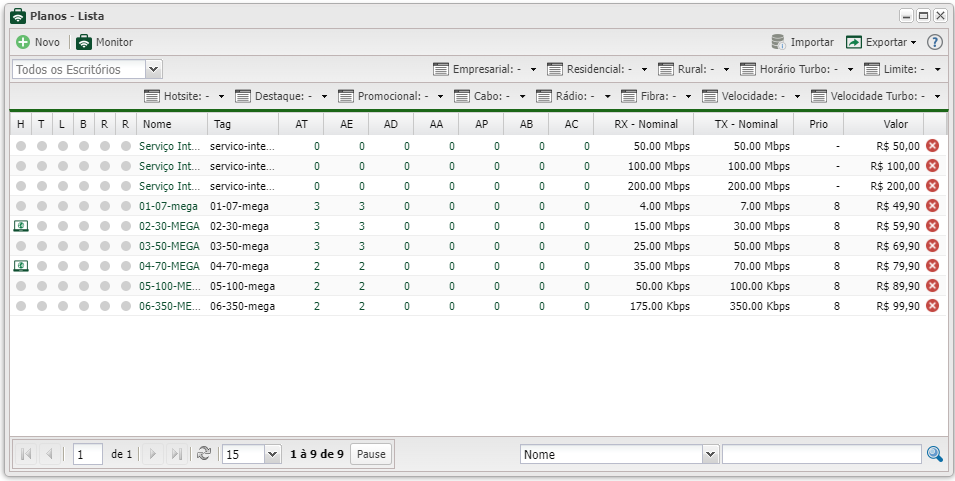
Para adicionar um novo plano clique em ![]() Novo.
Novo.
Novo Plano
Preencha as informações do cadastro do plano de acesso.
| Novo Plano | ||
|---|---|---|
| Menu | Descrição | Exemplo |
| Cadastro | ||
| Informações | ||
| Escritório | Marque o Escritório em que esse plano pertence. Se desejar criar outro Escritório basta clicar no atalho da engrenagem |
Matriz |
| Nome/Tag | Insira o nome do seu plano. A TAG será preenchida automaticamente, ela é o nome da Queue | Plano 60 Megas plano-60-megas |
| Valor (R$) | Insira o valor a ser cobrado desse plano pelo seu Provedor | R$ 150,00 |
| Address-List | Se desejar pode adicionar um nome para quando o cliente autenticar neste plano suba esse nome de forma dinâmica na Address-List do Mikrotik. Essa opção serve para caso, você queria aplicar alguma regra específica para usuários específicos. | plano-60-megas |
| Empresarial Residencial Rural |
Marque para qual tipo de região será disponibilizado esse plano | |
| Hotsite | ||
| Habilitado | Marque para que esse plano seja visível no Hotsite | |
| Destaque | Marque para que esse plano seja destaque no Hotsite | |
| Destaque | Marque para que esse plano seja destaque no Hotsite | |
| Promocional | Marque para que esse plano seja promocional no Hotsite | |
| Cabo | Marque para informar que esse plano usa a conexão via cabo | |
| Rádio | Marque para informar que esse plano usa a conexão via rádio | |
| Fibra | Marque para informar que esse plano usa a conexão via fibra | |
| Velocidade | Marque para mostrar a velocidade do plano no Hotsite | |
| Velocidade Turbo | Marque para mostrar a velocidade turbo do plano no Hotsite | |
| Horário Turbo | Marque para mostrar o período da velocidade turbo do plano no Hotsite | |
| Nome | Insira o nome do plano que irá aparecer no Hotsite | Plano 60 Megas |
| Descrição | Insira a descrição do plano que irá aparecer no Hotsite | Plano Familiar Banda Larga |
| Detalhe | Insira um detalhe que deseja mostrar, do plano que irá aparecer no Hotsite. Nesse campo pode usar algumas tags HTML, campo o Markdown e adicionar icons através do Font Awesome <i class="fas fa-gamepad"></i>
|
> Plano para assistir um Streaming com toda sua Família.
|
Planos de Acessos
Este App destina-se a gestão dos Planos (serviços de internet) fornecidos pelo provedor. Sendo possível determinar Velocidades, Valor, Horário Turbo, Franquia, descrição e também apresentar este plano em seu HotSite.
Segue passo a passo de como configurar o aplicativo Plano de acesso ![]() .
.
Novo
Para adicionar um novo plano de internet clique em: ![]() Adicionar Registro .
Adicionar Registro .
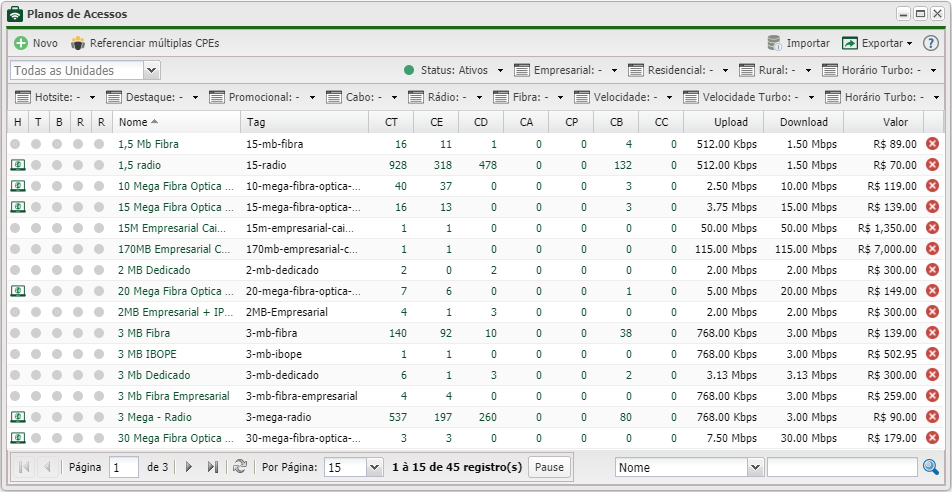
Cadastro
Preencha os campos conforme o Plano a ser cadastrado.
Informações
- Escritório: Selecione o escritório que irá comercializar este plano.
- Nome: Nome do plano;
- TAG: Tag/Nome Mikrotik;
- Valor(R$): Valor mensal do seu plano;
- Address List: Caso o provedor utilize de 'Address List' para qualquer tipo de tratativa, pode-se adicionar aqui a address list para este plano
- Empresarial, Residencial e Rural: Opções de filtro para plano de acesso mostrados na página 'Planos' do HotSite
Hotsite
- Habilitado: Apresentar ou não este plano no HotSite na página 'Planos'
- Destaque: Colocar este plano em destaque na página 'Planos'
- Promocional: Utilizado para filtros como plano em promoção na página 'Planos'
- Cabo, Rádio, Fibra: Determine o tipo de conexão para apresentação e filtros na página 'Planos'
- Velocidade: Apresentar a velocidade do plano no HotSite
- Velocidade Turbo: Informar a Velocidade turbo
- Horário Turbo: Informa os horários do turbo.
- Nome: Titulo do plano apresentado na página 'Planos'
- Descrição: Breve descrição deste plano, apresentado na página 'Planos'
- Detalhe: Informe com mais detalhes as informações deste plano/oferta.
Personalizar Plano no Hotsite
Os campos descrição e detalhes podem ser personalizados com Markdown e também Font Awesome.
Markdown
Markdown é uma linguagem simples de marcação a qual converte o texto em HTML válido. Deixaremos aqui as marcações mais utilizadas.
Cabeçalho e titulo.
# Cabeçalho primeiro nível (Título H1) ## Cabeçalho segundo nível (Sub-título H2) ### Cabeçalho terceiro nível (Texto H3)
Negrito
**Texto em negrito**
Itálico
_Texto em itálico_
Listas
* Item 1 * Item 2 1. Item 1 2. Item 2 + Item 1 + Item 2 - Item 1 - Item 2
Simbolos que precisam de \ antes para não ser reconhecido como código:
Exemplo para colocarmos um - deve-se antes colocar uma \ ou seja \-: meu\-provedor\-net@provedor.com = meu-provedor-net@provedor
\
`
*
_
{}
[]
()
#
+
-
.
!
Font Awesome
Este é um conjunto de fontes e ícones com base em CSS e LESS para utilizar os ícones basta adicionar @ antes do nome do ícone, como por exemplo para colocarmos o ícone de upload (fa-upload) na linha utilizamos @fa-upload apenas, visite a lista de ícones grátis oficial da Font Awesome
Velocidade
Upload/Download (RX/TX) Kbps
- Nominal (Upload/Download): Velocidades informadas no Contrato.
- Limite (Upload/Download): Velocidade do Plano contratado. Exemplo: Plano de 10MB, Upload 5120 kbps (5MB) / Download: 10240 kbps (10MB).
- Garantia (Upload/Download): Velocidade garantida do plano contratado. A velocidade mínima prestada ao usuário, varia conforme o Link do provedor e a quantidade de conexões.
- Burst Limit Upload/Download (Alcance Máximo): Velocidade máxima alcançada pelo cliente. Exemplo: O plano é 10MB e o cliente pode alcançar 15MB.
- Burst Threshold Upload/Download (Gatinho): Menor velocidade de que o plano contratado, para o algorítimo calcular a próxima liberação do Burst Limit.
- Burst Time Upload/Download (Tempo de estouro): Redução da velocidade depois de uma certa quantidade de tempo. Exemplo: o estouro foi configurado para 20MB e depois de 60seg, o cliente navegando a 20MB, será reduzindo a franquia, por exemplo 10MB que é o plano contratado.
- Prioridade: É a ordem de prioridade, de envio de pacotes para determinado plano, Sendo 8 a mais baixa e 1 a mais alta.
Huawei (RX/RX) Kbps
- Burst - CBS: Parâmetros de Burst
Velocidade de Pendência (RX/TX) Kbps
- Limite (Upload/Download): É a velocidade reduzida para o cliente, quando este tem pendência de pagamento conforme App Confirugação
Horário Turbo (RX/TX) Kbps
- Habilitar: Ao habilitar o horário turbo, pode-se determinar qual horário o cliente terá mais banda.
- Período: Horário inicial e final do "Turbo"
- Limite: Velocidade Download e Upload do "Turbo"
Exemplo: → Horário inicial: 00:00h → Horário final: 04:00h.
A velocidade do plano é de: Upload 5120 kbps (5MB) / Download: 10240 kbps (10MB).
Aumentar para velocidade de: Upload 10240 kbps (10MB) / Download: 20480 kbps (20MB).
Controle de Dados (RX/TX) Kbps
Nesta sessão pode-se realizar a configuração de limite de franquia do plano do cliente. Ao atingir o limite de download, é reduzido a velocidade de navegação do plano contratado.
- Franquia: Tamanho do pacote oferecido neste plano
- Limite: Novos parâmetros de velocidade de Download e Upload após atingir a franquia.
Status
CPEs Referenciadas
- Total: Total de CPEs cadastradas com este plano
- Habilitado: Total de CPEs com status 'habilitado' neste plano
- Alertado: Total de CPEs que receberam 'alerta' neste plano
- Pendente: Total de CPEs com status 'pendente' (Bloqueio parcial/redução) neste plano
- Bloqueado: Total de CPEs com status 'bloqueado' neste plano.
- Cancelado: Total de CPEs com status 'cancelado' neste plano
- Removido: Total de CPEs com status 'removido' neste plano
Referenciar Multiplas CPEs
Esta ferramenta tem como principal objetivo realizar a alteração de plano nas CPEs selecionadas, ou seja, primeiramente deve selecionar 1 ou mais CPE e determinar o novo plano, ao salvar TODOS as CPEs selecionadas terão o mesmo plano selecionado.
Utilize os filtros e a barra de busca para facilitar a seleção dos usuários.
Video